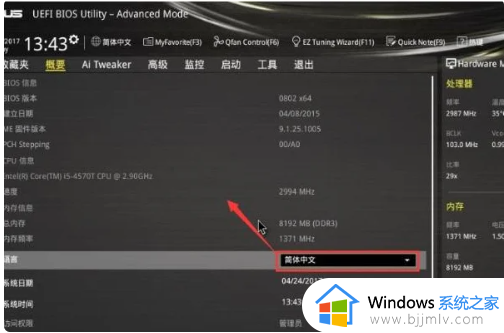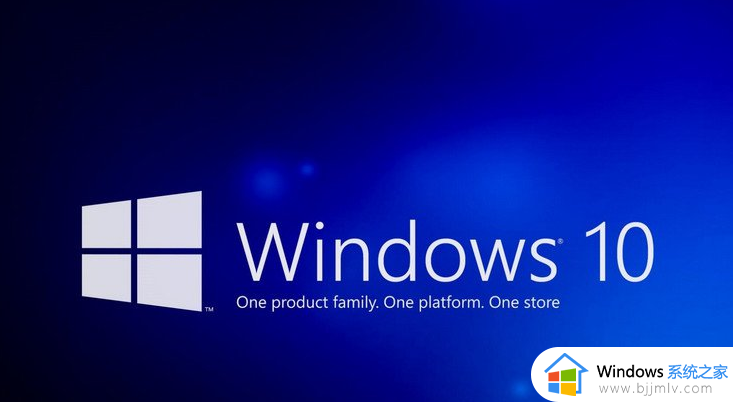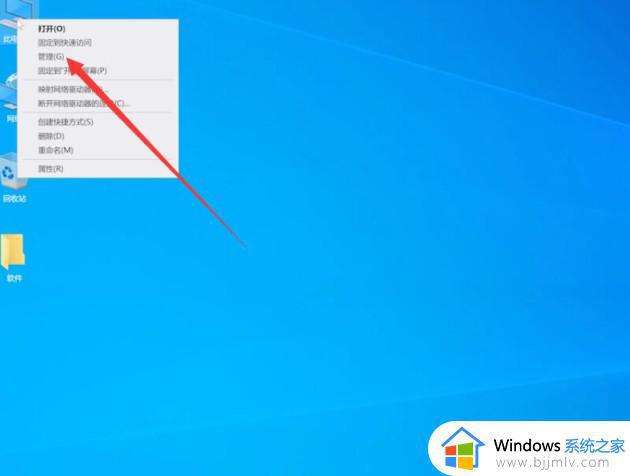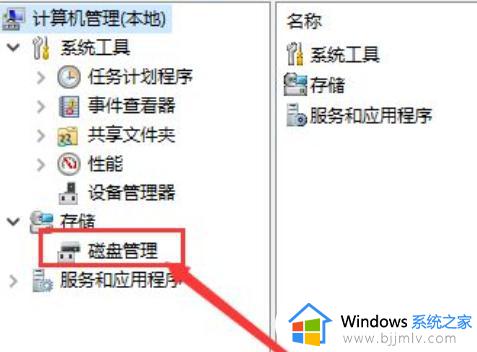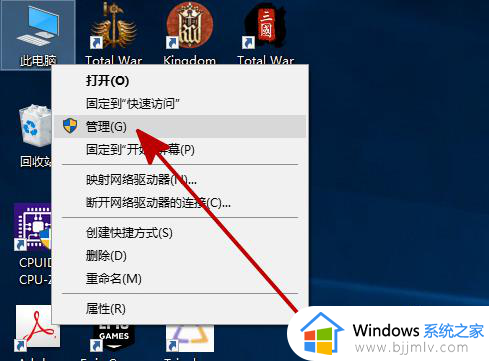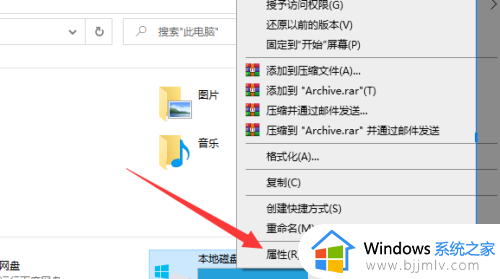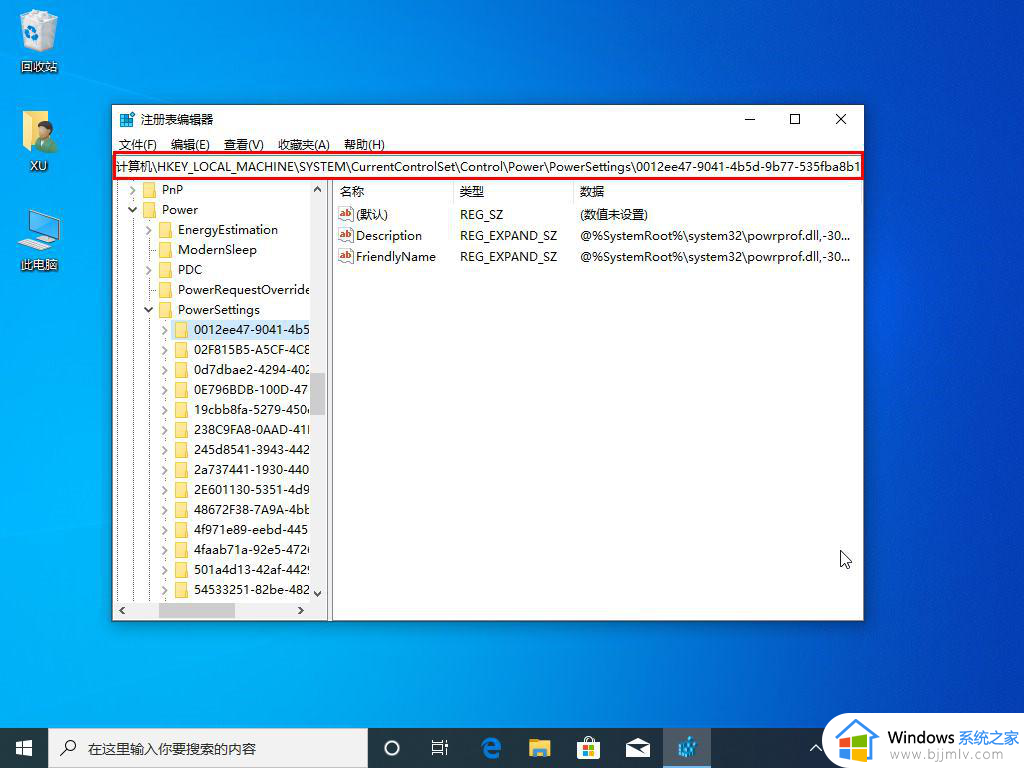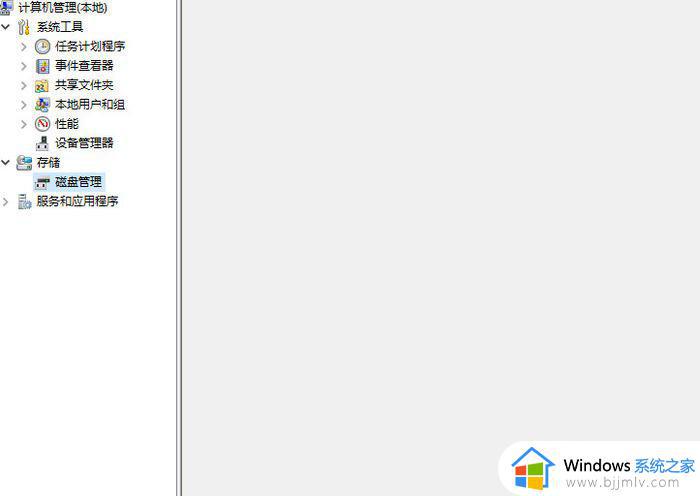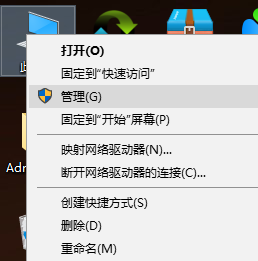m2固态硬盘装win10蓝屏怎么办 win10装了m2固态电脑蓝屏处理方法
更新时间:2023-10-12 10:31:44作者:runxin
随着win10系统使用时间的延长,有些用户可能会因为电脑内存不足的缘故需要加装m2固态硬盘来扩充内存空间,不过在给win10电脑安装m2固态硬盘之后,却莫名出现电脑蓝屏故障的情况,对此m2固态硬盘装win10蓝屏怎么办呢?在本文中就给大家带来win10装了m2固态电脑蓝屏处理方法。
具体方法如下:
1.首先我们将电脑进行重启的操作,在开机的页面按下启动热键进入bios设置当中。
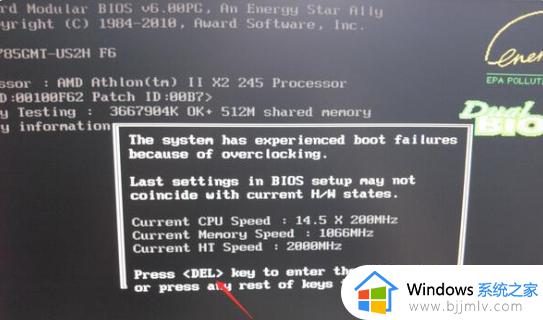
2.进入页面后,我们使用方向键移动到“main”菜单页面。
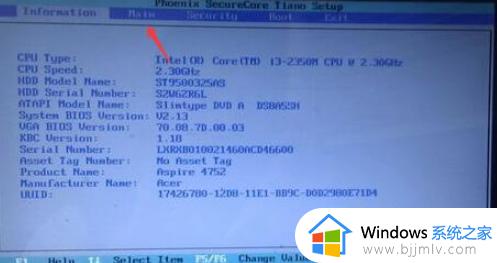
3.我们找到“sata mode”选项,并将其启动类型修改为“ahci mode”模式。
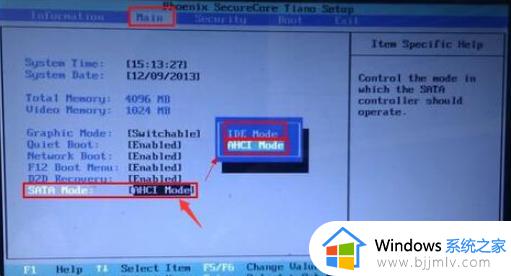
4.之后返回并选择“exit”菜单,找到“exit saving changes”按下回车键。
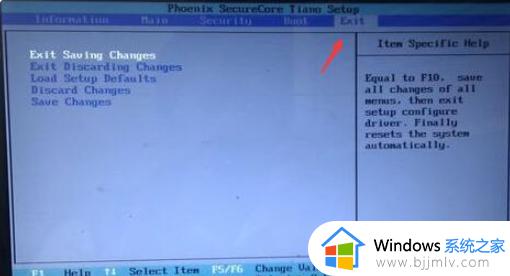
5.当提示是否保存当前设置的页面后,选择“yes”按钮。等待保存设置后,将电脑重启即可修复。
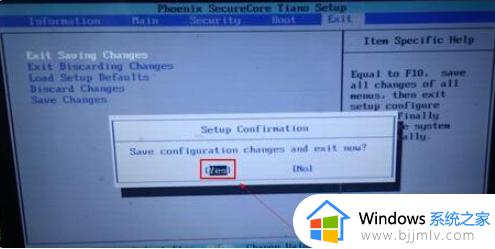
上述就是小编给大家带来的win10装了m2固态电脑蓝屏处理方法所有内容了,碰到同样情况的朋友们赶紧参照小编的方法来处理吧,希望本文能够对大家有所帮助。